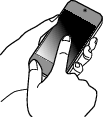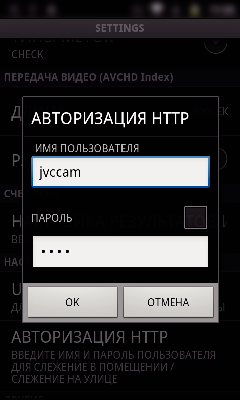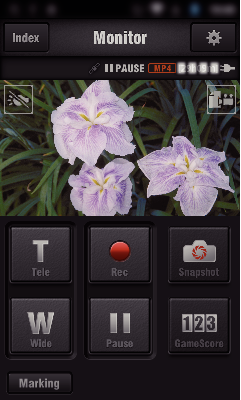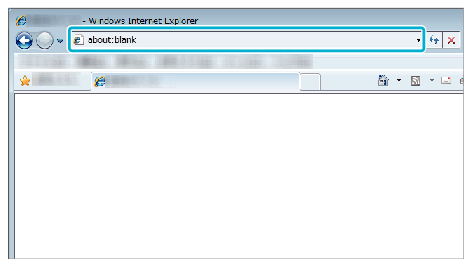Настройка (После выполнения настройки начните с шага „Обычная работа“ ниже)
1Получение динамической учетной записи DNS
При получении динамической учетной записи DNS это устройство может использоваться в Интернете обычным образом, даже если IP-адрес изменится в процессе доступа в сеть Интернет.
На данной камере может быть установлена только динамическая DNS JVC.
Чтобы получить (зарегистрировать) учетную запись, выполните следующие шаги.
При помощи браузера обратитесь по следующему адресу URL и зарегистрируйте учетную запись.
(Операция на компьютере или смартфоне)
Установите свой адрес электронной почты в качестве имени пользователя.
Убедитесь, что вы получили подтверждающее электронное сообщение на адрес, использованный при регистрации, и перейдите по адресу URL, указанному в сообщении.
(Операция на компьютере или смартфоне)
Установите имя пользователя и пароль, использованные при регистрации, на камере.
(Операция на данной камере)
Выполните СЛЕЖЕНИЕ НА УЛИЦЕ.
(Операция на данной камере)
Если „СЛЕЖЕНИЕ НА УЛИЦЕ“ осуществляется при активированных настройках динамической DNS, камера осуществит доступ к серверу динамической DNS.
Нажмите „СЕТЕВАЯ ИНФ. КАМЕРЫ“, чтобы убедиться, что URL (WAN) отображен.
(Регистрация завершена)
Регистрация будет отменена, если вы не осуществите доступ к серверу динамической DNS с камеры в течение 3 дней.
В таком случае повторно выполните регистрацию.
Регистрация не будет завершена, если имя пользователя и пароль, установленные на этой камере, неверны. Обязательно убедитесь, что они верны.
Успешная регистрация также будет отменена, если вы не осуществите доступ к серверу динамической DNS в течение 1 года.
2Создайте QR-код.
Введите значения в необходимые поля для слежения на улице.
Пароль: установите пароль для соединения этой камеры с устройством через точку доступа. (Не более 8 символов)
DDNS: Выберите окружение соединения - internet (интернет). Обычно устанавливается равным „ON.“(вкл).
Имя пользователя (DDNS): установите имя пользователя для полученной учетной записи DDNS.
Пароль (DDNS): установите пароль для полученной учетной записи DDNS.
UPnP: Установите „ON.“(вкл), если протокол UPnP можно использовать для подключения устройства к сети.
Порт HTTP: Установите номер порта для соединения с сетью интернет. Обычно устанавливается равным „80“.
3Отобразите экран чтения кода QR.
Нажмите „MENU“.
(Операция на данной камере)
Отображается заглавное меню.
Выберите значок „Wi-Fi“ (  ).
).
(Операция на данной камере)
Нажмите „ОБЩ. НАСТР. Wi-Fi“.
(Операция на данной камере)
Нажмите „УСТАН. ПО КОДУ QR“.
4Считайте QR-код.
Считайте QR-код.
(Операция на данной камере)
Нажмите „OK“.
Нажмите „ДАЛЕЕ“, чтобы вернуться на экран и считать QR-код.
Указанное содержимое сохраняется.
5Регистрация точек доступа к этому устройству (маршрутизатору беспроводной LAN)
Регистрация защищенной установки Wi-Fi (WPS)
Нажмите „MENU“.
(Операция на данной камере)
Отображается заглавное меню.
Выберите значок „Wi-Fi“ (  ).
).
(Операция на данной камере)
Нажмите „ОБЩ. НАСТР. Wi-Fi“.
(Операция на данной камере)
Нажмите „ТОЧКИ ДОСТУПА“.
(Операция на данной камере)
Нажмите „ДОБАВ.“.
(Операция на данной камере)
Нажмите „ЛЕГКАЯ РЕГИСТР-Я WPS“.
(Операция на данной камере)
Активируйте WPS точки доступа (маршрутизатора беспроводной LAN) в течение 2 минут.
Чтобы активировать WPS, обратитесь к руководству по эксплуатации используемого устройства.
По завершении регистрации нажмите „OK“ на экране камеры.
(Операция на данной камере)
Найдите точку доступа и выберите из списка.
Предварительно введите название (SSID) точки доступа (маршрутизатора беспроводной LAN) и пароль.
Нажмите „MENU“.
(Операция на данной камере)
Отображается заглавное меню.
Выберите значок „Wi-Fi“ (  ).
).
(Операция на данной камере)
Нажмите „ОБЩ. НАСТР. Wi-Fi“.
(Операция на данной камере)
Нажмите „ТОЧКИ ДОСТУПА“.
(Операция на данной камере)
Нажмите „ДОБАВ.“.
(Операция на данной камере)
Нажмите „ПОИСК“.
(Операция на данной камере)
Результаты поиска отображаются на экране камеры.
Нажмите название (SSID) желаемой точки доступа из списка результатов поиска.
(Операция на данной камере)
Зарегистрируйте пароль.
(Операция на данной камере)
Нажмите на клавиатуру на экране, чтобы ввести символы. Символ изменяется с каждым нажатием.
„ABC“, например, введите „A“ однократным нажатием, „B“ двойным нажатием или „C“ тройным нажатием.
Нажмите „УДАЛИТЬ“, чтобы удалить символ.
Нажмите „ОТМЕНА“ для выхода.
Нажмите „A/a/1“, чтобы выбрать вид вводимых символов из заглавных букв, строчных букв и цифр.
Нажмите  или
или  , чтобы передвигаться влево или вправо на одно положение.
, чтобы передвигаться влево или вправо на одно положение.
Пароль не требуется, если маршрутизатор беспроводной LAN не защищен паролем.
По завершении регистрации нажмите „OK“ на экране камеры.
(Операция на данной камере)
Также возможно использование других методов, таких как „Ручная регистрация“ и „Регистрация PIN WPS“. Для получения более подробной информации обратитесь по следующей ссылке.
Обычная работа
6Подключите эту камеру к смартфону (или компьютеру).
Нажмите „MENU“.
(Операция на данной камере)
Отображается заглавное меню.
Выберите значок „Wi-Fi“ (  ).
).
(Операция на данной камере)
Нажмите „СЛЕЖЕНИЕ НА УЛИЦЕ“ (  ).
).
(Операция на данной камере)
Нажмите „НАЧАТЬ“ (  ).
).
(Операция на данной камере)
Начните установку соединения.
(Операция на данной камере)
Отображается название (SSID) точки доступа (маршрутизатора беспроводной LAN) для подключения.
На экране появляется следующее изображение, когда камера подключена к точке доступа.
Появится адрес URL (WAN) смартфона, к которому нужно подключиться.
(Он не будет отображен, если динамическая DNS не установлена или установлена неправильно).
„  UPnP Когда функция UPnP не может быть использована, отображается “.
UPnP Когда функция UPnP не может быть использована, отображается “.
Проверьте URL-адрес (WAN).
После проверки адреса URL нажмите „ВЫЙТИ“, чтобы вернуться к предыдущему экрану.
„  UPnP“ отображается, если использование UPnP невозможно.
UPnP“ отображается, если использование UPnP невозможно.
Операция на смартфоне
Перед использованием этой функции на смартфон необходимо установить приложение.
Запустите „Wireless sync.“ на смартфоне после установки параметра СЛЕЖЕНИЕ НА УЛИЦЕ.
Выберите „НАЧАТЬ“ в СЛЕЖЕНИЕ НА УЛИЦЕ камеры для запуска.
Нажмите „СЛЕЖЕНИЕ НА УЛИЦЕ“.
Войдите в систему со своим именем пользователя и паролем.
(если не удается добиться аутентификации)
Имя пользователя – „jvccam“, а пароль по умолчанию – „0000“.
Отображается экран записи.
Управление при помощи смартфона
Как осуществляется управление при помощи смартфона
Слежение на компьютере (Windows7)
В адресную строку Internet Explorer (веб-браузер) введите адрес URL (WAN), который можно проверить „Операцией на этой камере“.
Войдите в систему, введя ваше имя пользователя и пароль.
Имя пользователя – „jvccam“, а пароль по умолчанию – „0000“.
Операции, выполняемые из веб-браузера


_IZYUILvdsdgwox.png)
_UJDCILkrscevgk.png)
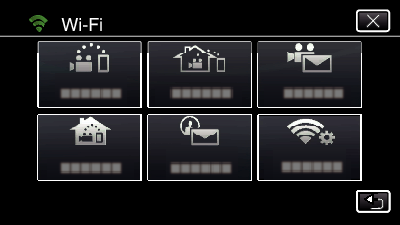

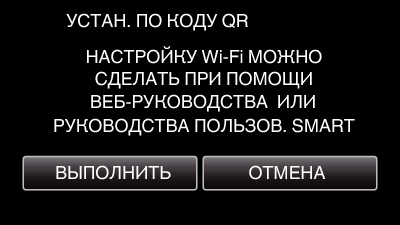
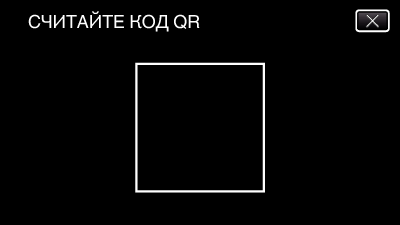

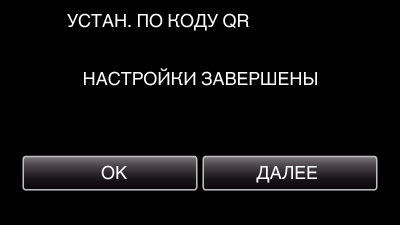


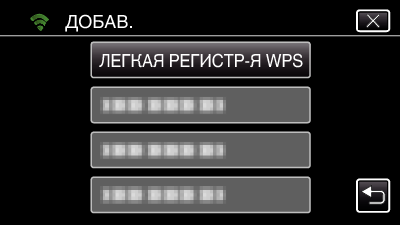
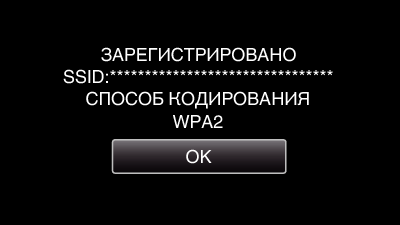
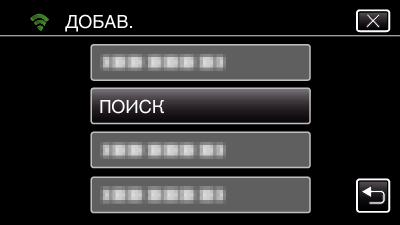

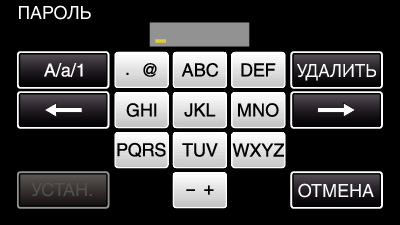
 ).
).